Une modification du fichier hôte suffira pour la plupart des utilisateurs
- Le message affecte PhotoShop, Lightroom et autres utilisateurs d'Adobe.
- Alors que édition du fichier hôte est un correctif garanti pour la plupart des utilisateurs, nous vous recommandons de commencer par les solutions de contournement détaillées ci-dessous.

XINSTALLER EN CLIQUANT SUR LE FICHIER DE TÉLÉCHARGEMENT
- Télécharger DriverFix (fichier de téléchargement vérifié).
- Cliquez sur Lancer l'analyse pour trouver tous les pilotes problématiques.
- Cliquez sur Mettre à jour les pilotes pour obtenir de nouvelles versions et éviter les dysfonctionnements du système.
- DriverFix a été téléchargé par 0 lecteurs ce mois-ci.
Certains de nos lecteurs qui utilisent PhotoShop, Lightroom et d'autres produits Adobe se plaignent d'obtenir l'erreur
Désolé, cette application Adobe n'est pas disponible.Ce message d'erreur survient malgré le fait que les applications fonctionnent parfaitement depuis des mois. Nous l'examinons donc dans ce guide et proposons des solutions pratiques.
Qu'est-ce que je reçois? Désolé, cette application Adobe n'est pas disponible ?
- Mauvaise connexion internet – Si connecté à un Internet mauvais ou instable source, vous pouvez vous attendre à des erreurs aléatoires lors de l'utilisation des produits Adobe.
- Le logiciel Adobe n'est pas à jour – Adobe publie des mises à jour régulières pour ses logiciels, qui incluent souvent des corrections de bogues et des mises à jour de sécurité. Donc, si vous utilisez une copie obsolète, vous pouvez vous attendre à l'erreur.
- Le logiciel Adobe n'est pas activé – Le logiciel Adobe doit être activé pour l'utiliser, et l'utilisation d'un logiciel non activé provoque souvent un message d'erreur.
- Problèmes compatibles - Quelques-uns de nos lecteurs qui rencontrent le message d'erreur l'ont attribué à des problèmes de compatibilité entre le produit et leurs systèmes d'exploitation.
Comment réparer Désolé, cette application Adobe n'est pas disponible ?
Avant de passer aux solutions que nous proposons, essayez ces solutions :
- Assurez-vous d'être connecté à un bon réseau Internet. Vous aurez peut-être besoin d'une connexion filaire ou de changer de FAI.
- Redémarrez l'ordinateur car il peut être en mesure de résoudre des bogues simples qui peuvent déclencher l'erreur.
- Désinstaller l'application Adobe et réinstallez avec une copie fraîchement téléchargée.
- Certaines applications Adobe sont conçues pour des systèmes d'exploitation spécifiques, vous devez donc vérifier que vous disposez de l'application appropriée pour votre système d'exploitation.
Toutefois, si les pré-solutions ne fonctionnent pas, passez au correctif ci-dessous.
1. Modifier le fichier hôte
- Fermez tous les programmes Adobe en cours d'exécution.
- Presse les fenêtres + E ouvrir Explorateur de fichiers.
- Clique le Voir menu, sélectionnez Montrer, et cochez Objets cachés.
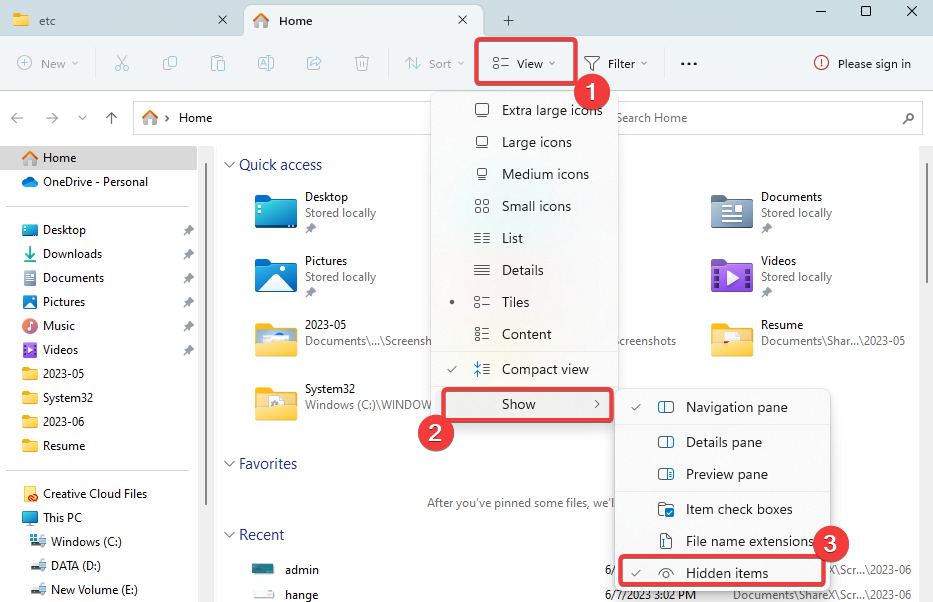
- Naviguez maintenant vers le chemin ci-dessous :
C:\Windows\System32\drivers\etc - Double-cliquez Héberger, et sélectionnez le Bloc-notes option.
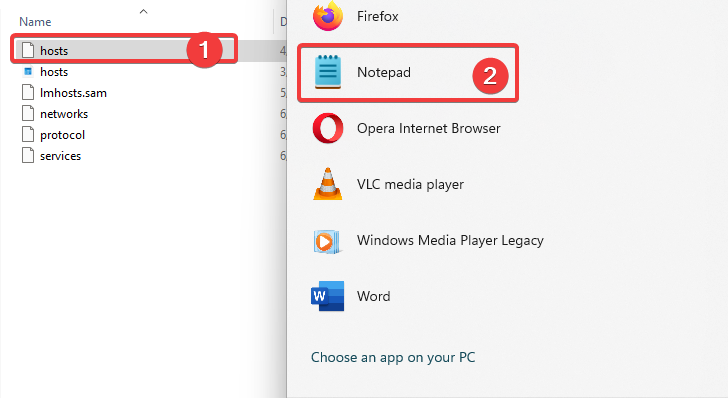
- Ajoutez le script ci-dessous au fichier et enregistrez-le :
# BLOQUER ADOBE #
127.0.0.1 ic.adobe.io
127.0.0.1 52.6.155.20
127.0.0.1 52.10.49.85
127.0.0.1 23.22.30.141
127.0.0.1 34.215.42.13
127.0.0.1 52.84.156.37
127.0.0.1 65.8.207.109
127.0.0.1 3.220.11.113
127.0.0.1 3.221.72.231
127.0.0.1 3.216.32.253
127.0.0.1 3.208.248.199
127.0.0.1 3.219.243.226
127.0.0.1 13.227.103.57
127.0.0.1 34.192.151.90
127.0.0.1 34.237.241.83
127.0.0.1 44.240.189.42
127.0.0.1 52.20.222.155
127.0.0.1 52.208.86.132
127.0.0.1 54.208.86.132
127.0.0.1 63.140.38.120
127.0.0.1 63.140.38.160
127.0.0.1 63.140.38.169
127.0.0.1 63.140.38.219
127.0.0.1 wip.adobe.com
127.0.0.1 adobeereg.com
127.0.0.1 18.228.243.121
127.0.0.1 18.230.164.221
127.0.0.1 54.156.135.114
127.0.0.1 54.221.228.134
127.0.0.1 54.224.241.105
127.0.0.1 100.24.211.130
127.0.0.1 162.247.242.20
127.0.0.1 wip1.adobe.com
127.0.0.1 wip2.adobe.com
127.0.0.1 wip3.adobe.com
127.0.0.1 wip4.adobe.com
127.0.0.1 3dns.adobe.com
127.0.0.1 ereg.adobe.com
127.0.0.1 199.232.114.137
127.0.0.1 bam.nr-data.net
127.0.0.1 practivate.adobe
127.0.0.1 ood.opsource.net
127.0.0.1 crl.verisign.net
127.0.0.1 3dns-1.adobe.com
127.0.0.1 3dns-2.adobe.com
127.0.0.1 3dns-3.adobe.com
127.0.0.1 3dns-4.adobe.com
127.0.0.1 hl2rcv.adobe.com
127.0.0.1 véritable.adobe.com
127.0.0.1 www.adobeereg.com
127.0.0.1 www.wip.adobe.com
127.0.0.1 www.wip1.adobe.com
127.0.0.1 www.wip2.adobe.com
127.0.0.1 www.wip3.adobe.com
127.0.0.1 www.wip4.adobe.com
127.0.0.1 ereg.wip.adobe.com
127.0.0.1 ereg.wip.adobe.com
127.0.0.1 activer.adobe.com
127.0.0.1 adobe-dns.adobe.com
127.0.0.1 ereg.wip1.adobe.com
127.0.0.1 ereg.wip2.adobe.com
127.0.0.1 ereg.wip3.adobe.com
127.0.0.1 ereg.wip4.adobe.com
127.0.0.1 ereg.wip1.adobe.com
127.0.0.1 ereg.wip2.adobe.com
127.0.0.1 ereg.wip3.adobe.com
127.0.0.1 ereg.wip4.adobe.com
127.0.0.1 cc-api-data.adobe.io
127.0.0.1 practivate.adobe.ntp
127.0.0.1 practivate.adobe.ipp
127.0.0.1 practivate.adobe.com
127.0.0.1 adobe-dns-1.adobe.com
127.0.0.1 adobe-dns-2.adobe.com
127.0.0.1 adobe-dns-3.adobe.com
127.0.0.1 adobe-dns-4.adobe.com
127.0.0.1 lm.licenses.adobe.com
127.0.0.1 hlrcv.stage.adobe.com
127.0.0.1 prod.adobegenuine.com
127.0.0.1 practivate.adobe.newoa
127.0.0.1 activer.wip.adobe.com
127.0.0.1 activer-sea.adobe.com
127.0.0.1 uds.licenses.adobe.com
127.0.0.1 k.sni.global.fastly.net
127.0.0.1 activer-sjc0.adobe.com
127.0.0.1 activer.wip1.adobe.com
127.0.0.1 activer.wip2.adobe.com
127.0.0.1 activer.wip3.adobe.com
127.0.0.1 activer.wip4.adobe.com
127.0.0.1 na1r.services.adobe.com
127.0.0.1 lmlicenses.wip4.adobe.com
127.0.0.1 na2m-pr.licenses.adobe.com
127.0.0.1 wwis-dubc1-vip60.adobe.com
127.0.0.1 workflow-ui-prod.licensingstack.com
0.0.0.0 2ftem87osk.adobe.io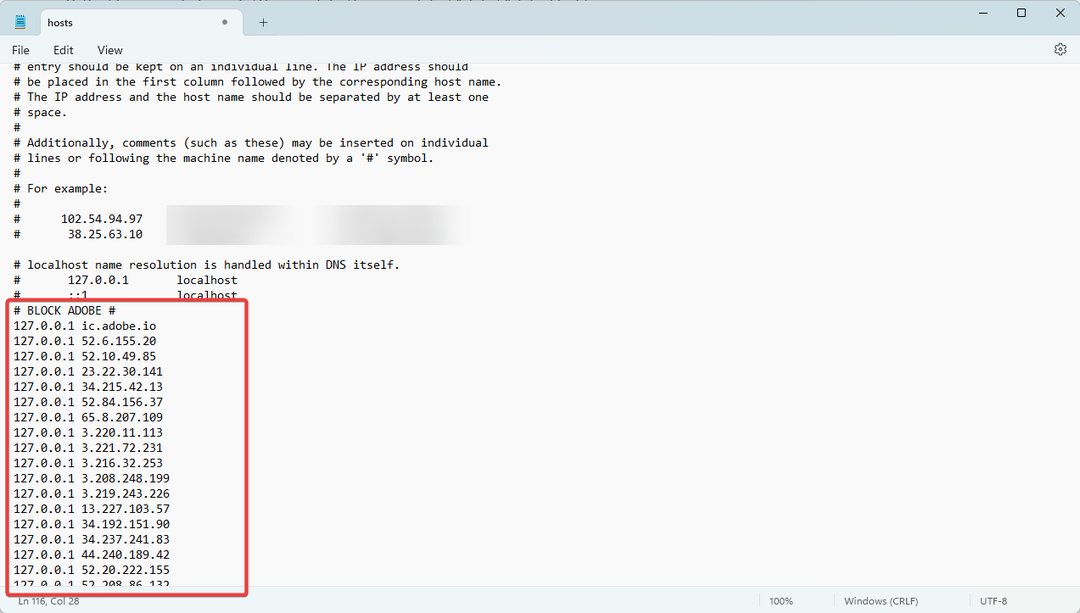
- Vérifiez si vous recevez toujours le message d'erreur Désolé, cette application Adobe n'est pas disponible.
- Correction: le remplissage génératif ne s'affiche pas/ne fonctionne pas dans Photoshop
- Adobe After Effects est lent? 5 façons d'accélérer
- Votre application Adobe n'est pas authentique: 3 façons de supprimer cette fenêtre contextuelle
- Adobe Media Encoder ne fonctionne pas: comment le réinitialiser
- Ce document peut contenir du contenu dangereux: 3 façons de le corriger
Alors que édition du fichier hôte est un correctif garanti pour la plupart des utilisateurs, nous vous recommandons de commencer par les solutions de contournement, qui peuvent résoudre le problème sans modifier le fichier hôte de votre système. Si l'erreur persiste, vous pouvez contacter Service client Adobe.
S'il vous plaît laissez-nous savoir dans la section des commentaires si vous avez d'autres correctifs. Nos lecteurs aimeront avoir de vos nouvelles.
Vous avez toujours des problèmes? Corrigez-les avec cet outil :
SPONSORISÉ
Certains problèmes liés aux pilotes peuvent être résolus plus rapidement en utilisant un outil dédié. Si vous rencontrez toujours des problèmes avec vos pilotes, téléchargez simplement DriverFix et lancez-le en quelques clics. Après cela, laissez-le prendre le relais et corrigez toutes vos erreurs en un rien de temps !


![Comment dessiner sur un PDF [En ligne / Solutions logicielles]](/f/c9e7296c42aee53ee5d9a181582678e4.jpg?width=300&height=460)